WinGet が Windows 11 で認識されないのはなぜですか?
WinGet としてユーザーに知られているコマンド ライン ベースのパッケージ マネージャーを使用すると、Windows 11 または 10 を実行しているコンピューター上でアプリケーションをすばやく検索、ダウンロード、インストール、アップグレード、削除、構成できます。そこで、今日は Windows 11 で WinGet が認識されない場合の対処法を紹介します。
Microsoft の Windows パッケージ マネージャーは、ユーザーが 1 つのコマンドを使用できるようにすることで、アプリケーションの管理プロセスを簡素化します。
これ以上の苦労はせずに、WinGet の機能を詳しく見てから、Windows 11 で認識されない WinGet を修正する方法を示す解決策のリストにジャンプしましょう。続く!
WinGet はどのように機能しますか?
パッケージ マネージャーは Linux システムで広く使用されています。 Web でプログラムを検索し、インストーラーをダウンロードし、ウィザードを操作する代わりに、短いコマンドを実行するだけでアプリケーションを名前で検索してインストールできるため、時間を節約できます。
他の企業や個人は、システムのバックエンドで Microsoft によってホストされる独自のソフトウェア リポジトリをホストできます。これは、開発者やシステム管理者が Linux でより効率的に作業できるようにするための重要な機能です。
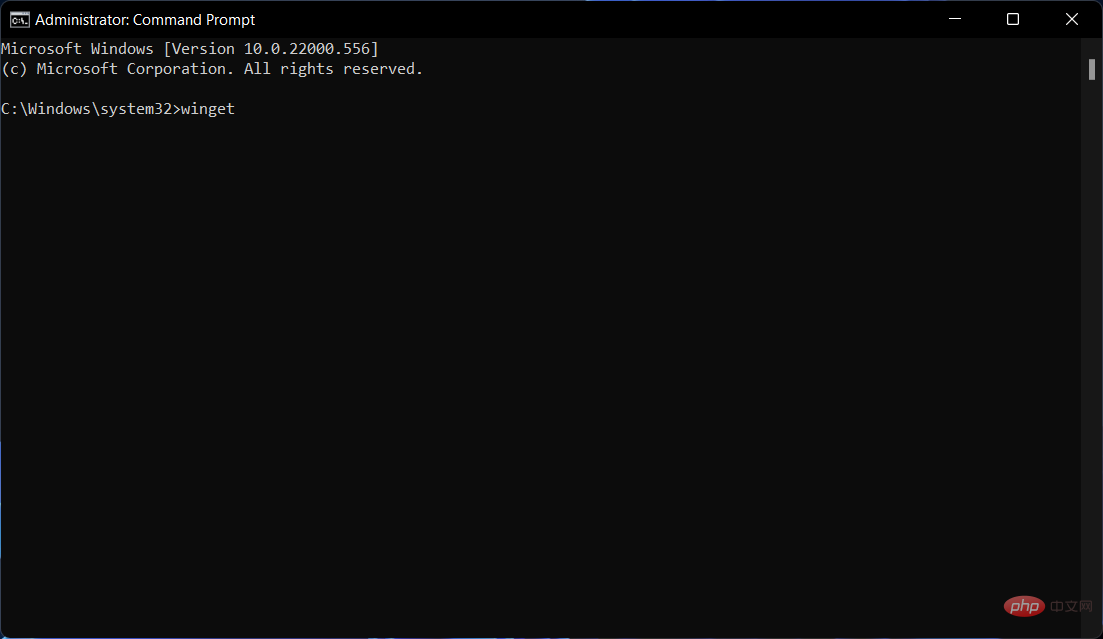
WinGet プログラムは、EXE、MSIX、および MSI ファイル形式に基づくインストーラーと互換性があります。公開されている Windows パッケージ マネージャー コミュニティ リポジトリには、サポートされているアプリケーションのマニフェスト ファイルが YAML 形式で含まれています。
Microsoft がリリースしたアップデートのおかげで、2020 年 9 月の時点で、Microsoft Store からのアプリのインストールとコマンドのオートコンプリートが利用できるようになりました。
Windows パッケージ マネージャーは、さまざまなプロセスを使用して、有害なソフトウェアがリポジトリやターゲット コンピューターに侵入する可能性を制限します。これらのプロセスには、Microsoft SmartScreen、静的分析、SHA256 ハッシュ検証などが含まれます。
WinGet クライアントとコミュニティ インベントリ リポジトリのソース コードは、MIT ライセンスに基づいてダウンロードでき、GitHub でホストされています。
Windows 11 で WinGet が認識されない問題を修正するにはどうすればよいですか?
1.Windows パッケージ マネージャーに参加する
- Windows パッケージ マネージャー フォームに移動し、必要事項を記入してプログラムに参加します。

- これを完了したら、同じアカウントを使用して Microsoft Store にログインしていることを確認してください。

2. アプリケーション パスを入力します
- ファイル エクスプローラーを開き、次のパスを入力します:
<strong>%userprofile%\AppData\Local \ Microsoft\WindowsApps</strong>
- #winget.exe がフォルダー内にある場合は、次の手順に進みます。それ以外の場合は、Windows パッケージ マネージャーの最新バージョンをダウンロードしてインストールします。
- Windows 検索バー を開き、「システム環境変数の編集」と入力し、一番上の結果をクリックします。
 次に、「
次に、「 - 環境変数」をクリックします。
 「
「 - パス」をクリックして編集します。
 [
[ - New] をクリックし、次のパスを入力します:
%userprofile%\AppData\Local\Microsoft\WindowsApps\<strong></strong> すべてのダイアログ ボックスで OK
すべてのダイアログ ボックスで OK - をクリックして変更を適用し、管理者として新しい CMD ウィンドウを開いて WinGet を試してください。
 変数の値がプログラムの外部で設定される場合、その変数は環境変数と呼ばれます。これは通常、オペレーティング システムまたはマイクロサービスに組み込まれた機能を通じて行われます。
変数の値がプログラムの外部で設定される場合、その変数は環境変数と呼ばれます。これは通常、オペレーティング システムまたはマイクロサービスに組み込まれた機能を通じて行われます。
任意の数の環境変数を生成して、特定の時点で使用できるようにすることができ、各変数には名前とそれに関連付けられた値があります。
3. Windows を再インストールします
- すべてのデータを失わずに Windows を再インストールするには、「設定」アプリを開いて「システム」に進み、「#」に進みます。 ##復元する###"。
 [コンピュータをリセット] をクリックします。
[コンピュータをリセット] をクリックします。 -
新しいウィンドウで、ファイルを保持するか、新しいオペレーティング システムのインストールとともに削除するかを選択します。

-
 WinGet の詳細については、Windows 10 および 11 でソフトウェアを削除する新しい方法に関する投稿をご覧ください。
WinGet の詳細については、Windows 10 および 11 でソフトウェアを削除する新しい方法に関する投稿をご覧ください。
以上がWinGet が Windows 11 で認識されないのはなぜですか?の詳細内容です。詳細については、PHP 中国語 Web サイトの他の関連記事を参照してください。

ホットAIツール

Undresser.AI Undress
リアルなヌード写真を作成する AI 搭載アプリ

AI Clothes Remover
写真から衣服を削除するオンライン AI ツール。

Undress AI Tool
脱衣画像を無料で

Clothoff.io
AI衣類リムーバー

AI Hentai Generator
AIヘンタイを無料で生成します。

人気の記事

ホットツール

メモ帳++7.3.1
使いやすく無料のコードエディター

SublimeText3 中国語版
中国語版、とても使いやすい

ゼンドスタジオ 13.0.1
強力な PHP 統合開発環境

ドリームウィーバー CS6
ビジュアル Web 開発ツール

SublimeText3 Mac版
神レベルのコード編集ソフト(SublimeText3)

ホットトピック
 7333
7333
 9
9
 1627
1627
 14
14
 1351
1351
 46
46
 1262
1262
 25
25
 1209
1209
 29
29
 CUDA の汎用行列乗算: 入門から習熟まで!
Mar 25, 2024 pm 12:30 PM
CUDA の汎用行列乗算: 入門から習熟まで!
Mar 25, 2024 pm 12:30 PM
General Matrix Multiplication (GEMM) は、多くのアプリケーションやアルゴリズムの重要な部分であり、コンピューター ハードウェアのパフォーマンスを評価するための重要な指標の 1 つでもあります。 GEMM の実装に関する徹底的な調査と最適化は、ハイ パフォーマンス コンピューティングとソフトウェア システムとハードウェア システムの関係をより深く理解するのに役立ちます。コンピューター サイエンスでは、GEMM を効果的に最適化すると、計算速度が向上し、リソースが節約されます。これは、コンピューター システムの全体的なパフォーマンスを向上させるために非常に重要です。 GEMM の動作原理と最適化方法を深く理解することは、最新のコンピューティング ハードウェアの可能性をより有効に活用し、さまざまな複雑なコンピューティング タスクに対してより効率的なソリューションを提供するのに役立ちます。 GEMMのパフォーマンスを最適化することで
 ファーウェイのQiankun ADS3.0インテリジェント運転システムは8月に発売され、初めてXiangjie S9に搭載される
Jul 30, 2024 pm 02:17 PM
ファーウェイのQiankun ADS3.0インテリジェント運転システムは8月に発売され、初めてXiangjie S9に搭載される
Jul 30, 2024 pm 02:17 PM
7月29日、AITO Wenjieの40万台目の新車のロールオフ式典に、ファーウェイの常務取締役、ターミナルBG会長、スマートカーソリューションBU会長のYu Chengdong氏が出席し、スピーチを行い、Wenjieシリーズモデルの発売を発表した。 8月にHuawei Qiankun ADS 3.0バージョンが発売され、8月から9月にかけて順次アップグレードが行われる予定です。 8月6日に発売されるXiangjie S9には、ファーウェイのADS3.0インテリジェント運転システムが初搭載される。 LiDARの支援により、Huawei Qiankun ADS3.0バージョンはインテリジェント運転機能を大幅に向上させ、エンドツーエンドの統合機能を備え、GOD(一般障害物識別)/PDP(予測)の新しいエンドツーエンドアーキテクチャを採用します。意思決定と制御)、駐車スペースから駐車スペースまでのスマート運転のNCA機能の提供、CAS3.0のアップグレード
 Apple 16 システムのどのバージョンが最適ですか?
Mar 08, 2024 pm 05:16 PM
Apple 16 システムのどのバージョンが最適ですか?
Mar 08, 2024 pm 05:16 PM
Apple 16 システムの最適なバージョンは iOS16.1.4 です。iOS16 システムの最適なバージョンは人によって異なります。日常の使用体験における追加と改善も多くのユーザーから賞賛されています。 Apple 16 システムの最適なバージョンはどれですか? 回答: iOS16.1.4 iOS 16 システムの最適なバージョンは人によって異なる場合があります。公開情報によると、2022 年にリリースされた iOS16 は非常に安定していてパフォーマンスの高いバージョンであると考えられており、ユーザーはその全体的なエクスペリエンスに非常に満足しています。また、iOS16では新機能の追加や日常の使用感の向上も多くのユーザーからご好評をいただいております。特に最新のバッテリー寿命、信号性能、加熱制御に関して、ユーザーからのフィードバックは比較的好評です。ただし、iPhone14を考慮すると、
 常に新しい! Huawei Mate60シリーズがHarmonyOS 4.2にアップグレード:AIクラウドの強化、Xiaoyi方言はとても使いやすい
Jun 02, 2024 pm 02:58 PM
常に新しい! Huawei Mate60シリーズがHarmonyOS 4.2にアップグレード:AIクラウドの強化、Xiaoyi方言はとても使いやすい
Jun 02, 2024 pm 02:58 PM
4月11日、ファーウェイはHarmonyOS 4.2 100台のアップグレード計画を初めて正式に発表し、今回は携帯電話、タブレット、時計、ヘッドフォン、スマートスクリーンなどのデバイスを含む180台以上のデバイスがアップグレードに参加する予定だ。先月、HarmonyOS4.2 100台アップグレード計画の着実な進捗に伴い、Huawei Pocket2、Huawei MateX5シリーズ、nova12シリーズ、Huawei Puraシリーズなどの多くの人気モデルもアップグレードと適応を開始しました。 HarmonyOS によってもたらされる共通の、そして多くの場合新しい体験を楽しむことができる Huawei モデルのユーザーが増えることになります。ユーザーのフィードバックから判断すると、HarmonyOS4.2にアップグレードした後、Huawei Mate60シリーズモデルのエクスペリエンスがあらゆる面で向上しました。特にファーウェイM
 コンピュータのオペレーティング システムとは何ですか?
Jan 12, 2024 pm 03:12 PM
コンピュータのオペレーティング システムとは何ですか?
Jan 12, 2024 pm 03:12 PM
コンピュータ オペレーティング システムは、コンピュータ ハードウェアとソフトウェア プログラムを管理するために使用されるシステムです。また、すべてのソフトウェア システムに基づいて開発されたオペレーティング システム プログラムでもあります。オペレーティング システムが異なれば、ユーザーも異なります。では、コンピュータ システムとは何でしょうか?以下では、編集者がコンピューターのオペレーティング システムとは何かについて説明します。いわゆるオペレーティング システムはコンピュータのハードウェアとソフトウェア プログラムを管理するもので、すべてのソフトウェアはオペレーティング システム プログラムに基づいて開発されます。実際、OSには産業用、商業用、個人用など多くの種類があり、幅広い用途に対応しています。以下では、編集者がコンピューターのオペレーティングシステムとは何かについて説明します。 Windows システムとはどのようなコンピュータのオペレーティング システムですか? Windows システムは、米国 Microsoft Corporation によって開発されたオペレーティング システムです。ほとんどよりも
 win10システムで0xc0000428エラーを解決する方法
Dec 27, 2023 pm 04:41 PM
win10システムで0xc0000428エラーを解決する方法
Dec 27, 2023 pm 04:41 PM
コンピュータに win10 オペレーティング システムをインストールした後、コンピュータを使用しているときにシステム ブルー スクリーンが発生し、エラー コード 0xc0000428 が表示されることがあります。このような問題については心配しないでください。編集者は、まずシステムの問題のトラブルシューティングを行って、その問題の原因がハードウェアにあるのかソフトウェアにあるのかを確認し、その後、的を絞った方法で問題を解決できると考えています。具体的な詳細について編集者が行ったことを見てみましょう~ win10システムで0xc0000428の問題を解決する方法 1. 継続的に再起動し、その後3回強制的にシャットダウンして、win10システムが自動的に詳細な起動オプションに入るようにします。 2. Win10 システムの詳細スタートアップ オプション インターフェイスで、[スタートアップ設定] の [トラブルシューティング] - [詳細オプション] - [スタートアップ設定] の順に開きます。
 Oracleデータベースのシステム日付を変更する方法の詳細な説明
Mar 09, 2024 am 10:21 AM
Oracleデータベースのシステム日付を変更する方法の詳細な説明
Mar 09, 2024 am 10:21 AM
Oracle データベースでのシステム日付の変更方法の詳細説明 Oracle データベースでのシステム日付の変更方法は、主に NLS_DATE_FORMAT パラメータの変更と SYSDATE 関数の使用です。この記事では、読者が Oracle データベースのシステム日付を変更する操作をよりよく理解し、習得できるように、これら 2 つの方法とその具体的なコード例を詳しく紹介します。 1. NLS_DATE_FORMAT パラメータメソッドの変更 NLS_DATE_FORMAT は Oracle データです
 Linux と Windows システムにおける cmd コマンドの相違点と類似点
Mar 15, 2024 am 08:12 AM
Linux と Windows システムにおける cmd コマンドの相違点と類似点
Mar 15, 2024 am 08:12 AM
Linux と Windows は 2 つの一般的なオペレーティング システムで、それぞれオープン ソースの Linux システムと商用 Windows システムを表します。どちらのオペレーティング システムにも、ユーザーがオペレーティング システムと対話するためのコマンド ライン インターフェイスがあります。 Linux システムでは、ユーザーはシェル コマンド ラインを使用しますが、Windows システムでは、cmd コマンド ラインを使用します。 Linux システムのシェル コマンド ラインは、ほぼすべてのシステム管理タスクを完了できる非常に強力なツールです。




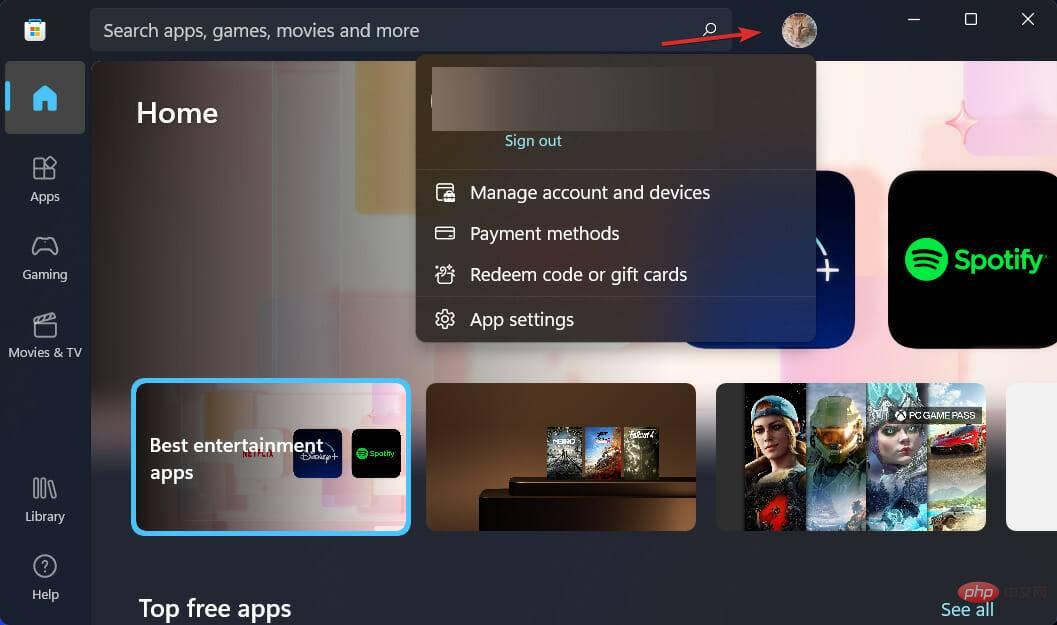


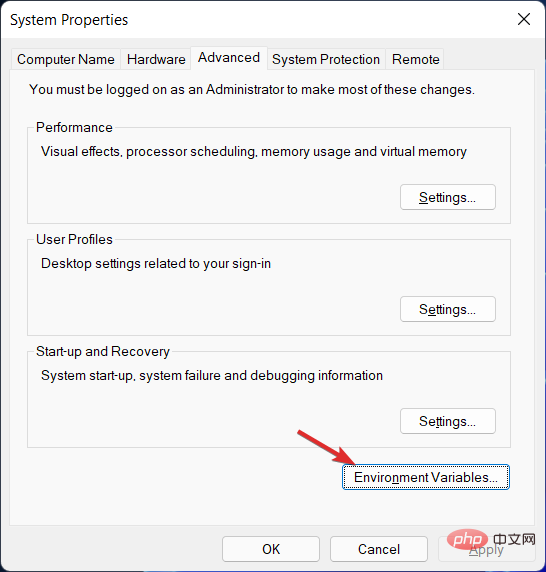

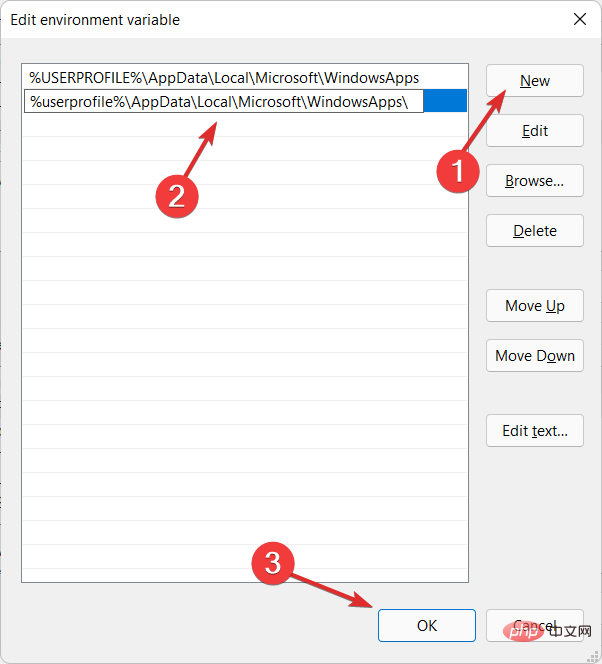 すべてのダイアログ ボックスで
すべてのダイアログ ボックスで 
 [コンピュータをリセット]
[コンピュータをリセット]
 WinGet の詳細については、Windows 10 および 11 でソフトウェアを削除する新しい方法に関する投稿をご覧ください。
WinGet の詳細については、Windows 10 および 11 でソフトウェアを削除する新しい方法に関する投稿をご覧ください。 